Boas-vindas a mais um curso de JavaScript! Meu nome é Monica Hillman, mas pode me chamar de Moni Hillman. Serei sua instrutora nessa jornada de aprendizado.
Autodescrição: Sou uma mulher branca de cabelos castanhos escuros com mechas rosas. Estou usando óculos de grau e uma camiseta amarela. Ao fundo, há uma parede com iluminação azul e roxa.
Para conseguir acompanhar esse treinamento com mais facilidade, é importante que você já tenha noções de HTML e CSS, pois essa parte não será construída durante o projeto. Além disso, é interessante ter uma base de JavaScript, para entender melhor sobre requisições, métodos de array, laços de repetição etc.
Neste curso, vamos trabalhar com a plataforma Bytebank, em que faremos parte da equipe que desenvolverá a página de cotações de moedas. No próximo vídeo, analisaremos com mais detalhes a aparência desse projeto.
Faremos a cotação de moeda em tempo real do dólar, fazendo gráficos que mostram essas alterações e variações de cotação de moedas como 1 dólar, 10 dólares, 100 dólares e assim em diante. Para praticar, aplicaremos esses conhecimentos em ienes também.
Para desenvolver essa aplicação, vamos nos aventurar com a biblioteca Chart.js, bem como o FetchAPI para nos conectar a uma API de cotação de moedas. Além disso, exploraremos conceitos como async await, setInterval() e o método Date(), nativo do JavaScript.
Estes últimos tópicos dizem respeito à assincronicidade, então vamos aproveitar para entender mais a fundo como o JavaScript lê o código, aprendendo sobre task queue, event loop e call stack.
Também estudaremos modelos de processos de leitura de código, como a de concorrência e o paralelismo. Para melhor entendimento do conceito de paralelismo, vamos compreender o que são threads, single thread e multithreads. Com os conhecimentos adquiridos nesse projeto, você aprenderá como e por que utilizar multithreads no JavaScript.
Se você se interessou por todos esses tópicos, não deixe de se matricular!
O Bytebank é um banco digital e estamos na equipe responsável pela página de cotação de moedas. Primeiramente, vamos abrir o projeto no Figma para conferir a aparência desse projeto:
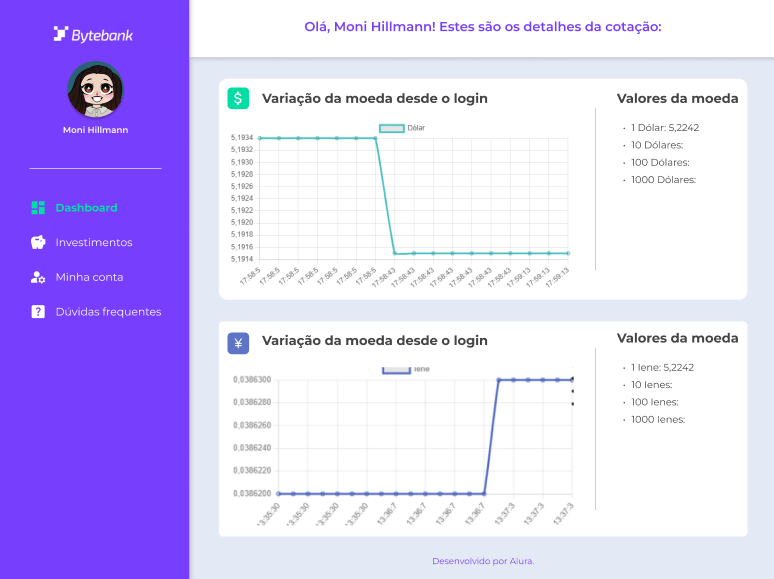
Na lateral esquerda, temos um menu sidebar na cor roxa. De cima para baixo, temos: o logotipo do Bytebank, a foto da pessoa usuária com seu nome, e as opções "Dashboard", "Investimentos", "Minha conta" e "Dúvidas frequentes". Essa estrutura é responsabilidade de outros colegas.
Eu e você ficamos responsáveis pelos blocos dispostos verticalmente na parte direita da tela, em que temos as variações da moeda desde o login. Cada bloco conta com um gráfico e com os valores da moeda, que fazem a conversão de dólares para reais (ou qualquer outra moeda desejada).
Para implementar um gráfico, utilizaremos a biblioteca Chart.js. No navegador, vamos acessar o site oficial do Chart.js e clicar no botão "Get Started" para consultar a documentação.
Por que escolher a Chart.js? Entre várias bibliotecas JavaScript, ela é uma das utilizadas pela comunidade dev, contando com cerca de 60 mil likes no GitHub e 2.4 milhões de downloads semanais no npm! São muitas pessoas usando esse recurso, então garantimos melhor confiabilidade.
Na documentação, há um menu de navegação à esquerda. Atualmente, estamos na primeira seção, chamada "Chart.js". Nessa página, após o título e a frase de boas-vindas, vamos acessar o link "Get started with Chart.js".
Seremos redirecionados para a seção "Getting Started", onde vamos consultar o tópico "Create a Chart". Logo de início, temos um bloco de código. Para fazer a importação do chart, utilizaremos apenas a quarta linha desse bloco, que corresponde à tag de script com o atributo src. Vamos copiá-la:
<script src="https://cdn.jsdelivr.net/npm/chart.js"></script>No VS Code, vamos abrir o arquivo index.html e colá-la após o fechamento da tag </main>, na linha 53:
<!-- código anterior omitido -->
</main>
<script src="https://cdn.jsdelivr.net/npm/chart.js"></script>
</body>
</html>Assim, o link do atributo src será: https://cdn.jsdelivr.net/npm/chart.js.
Dessa maneira, conseguimos importar o pacote CDN e teremos acesso a todas as funcionalidades dessa biblioteca, sem precisar fazer instalações em nosso computador.
No próximo vídeo, começaremos a criar nosso gráfico!
Já associamos a biblioteca Chart.js ao nosso projeto. Agora, utilizaremos as funcionalidades disponíveis nela em nosso favor.
Para descobrir como criar um gráfico, vamos voltar à documentação do Chart.js, na seção "Getting Started", no tópico "Create a Chart". Nele, temos o seguinte bloco de código:
<div>
<canvas id="myChart"></canvas>
</div>
<script src="https://cdn.jsdelivr.net/npm/chart.js"></script>
<script>
const ctx = document.getElementById('myChart');
new Chart(ctx, {
type: 'bar',
data: {
labels: ['Red', 'Blue', 'Yellow', 'Green', 'Purple', 'Orange'],
datasets: [{
label: '# of Votes',
data: [12, 19, 3, 5, 2, 3],
borderWidth: 1
}]
},
options: {
scales: {
y: {
beginAtZero: true
}
}
}
});
</script>Nesse trecho, vamos notar que é necessário construir um canvas (linha 2), desenvolver alguns trechos JavaScript com associação desse canvas para uma variável (linha 8) e, depois, usar um trecho de código que cria o gráfico em si.
Começaremos pelo canvas. Vamos copiar a segunda linha desse bloco:
<canvas id="myChart"></canvas>No VS Code, no arquivo index.html, vamos colá-la na linha 36, antes do fechamento da div com a classe grafico. Além disso, trocaremos o valor de seu atributo id de "myChart" para "graficoDolar":
<!-- ... -->
<div class="grafico">
<div class="grafico__titulo">
<span class="grafico__ilustracao-dolar"></span>
<h2>Variação da moeda desde o login</h2>
</div>
<canvas id="graficoDolar"></canvas>
</div>
<!-- ... -->A seguir, vamos criar uma pasta. No menu "Explorer" do VS Code, clicaremos no ícone de pasta chamado "New Folder", à direita do nome do projeto. Vamos nomeá-la "script".
Com a pasta "script" selecionada, clicaremos no ícone de folha sulfite chamado "New File", também à direita do nome do projeto, para criar um arquivo chamado scripts.js.
Em scripts.js, criaremos uma constante chamada graficoDolar, que armazenará um elemento cujo ID é graficoDolar:
const graficoDolar = document.getElementById('graficoDolar');Voltando ao index.html, vamos adicionar a referência para esse novo script ao final do arquivo:
<!-- ... -->
</main>
<script src="https://cdn.jsdelivr.net/npm/chart.js"></script>
<script src="./script/scripts.js" type="module"></script>
</body>
</html>Assim como na documentação, geramos um canvas, fizemos uma variável chamada graficoDolar que recebe o valor desse canvas e importamos esse novo script em index.html.
Voltando ao bloco de código da documentação, falta apenas criar o gráfico, por meio do comando new Chart(). Vamos copiar o seguinte trecho:
new Chart(ctx, {
type: 'bar',
data: {
labels: ['Red', 'Blue', 'Yellow', 'Green', 'Purple', 'Orange'],
datasets: [{
label: '# of Votes',
data: [12, 19, 3, 5, 2, 3],
borderWidth: 1
}]
},
options: {
scales: {
y: {
beginAtZero: true
}
}
}
});No arquivo scripts.js, vamos declarar outra constante, chamada graficoParaDolar, que receberá todo o trecho copiado:
const graficoDolar = document.getElementById('graficoDolar');
const graficoParaDolar = new Chart(ctx, {
type: 'bar',
data: {
labels: ['Red', 'Blue', 'Yellow', 'Green', 'Purple', 'Orange'],
datasets: [{
label: '# of Votes',
data: [12, 19, 3, 5, 2, 3],
borderWidth: 1
}]
},
options: {
scales: {
y: {
beginAtZero: true
}
}
}
});Vamos remover os options, da linha 13 a 19:
const graficoDolar = document.getElementById('graficoDolar');
const graficoParaDolar = new Chart(ctx, {
type: 'bar',
data: {
labels: ['Red', 'Blue', 'Yellow', 'Green', 'Purple', 'Orange'],
datasets: [{
label: '# of Votes',
data: [12, 19, 3, 5, 2, 3],
borderWidth: 1
}]
},
});O primeiro parâmetro de new Chart() refere-se à variável que faz a conexão com o canvas. No caso, nossa variável chama-se graficoDolar, então vamos substituir ctx por graficoDolar, na linha 3:
const graficoDolar = document.getElementById('graficoDolar');
const graficoParaDolar = new Chart(graficoDolar, {
type: 'bar',
data: {
labels: ['Red', 'Blue', 'Yellow', 'Green', 'Purple', 'Orange'],
datasets: [{
label: '# of Votes',
data: [12, 19, 3, 5, 2, 3],
borderWidth: 1
}]
},
});O segundo parâmetro de new Chart() é uma lista de configurações. Em type, temos o tipo do gráfico, atualmente em barras. Vamos trocar de bar para line para obter um gráfico de linhas:
const graficoDolar = document.getElementById('graficoDolar');
const graficoParaDolar = new Chart(graficoDolar, {
type: 'line',
data: {
labels: ['Red', 'Blue', 'Yellow', 'Green', 'Purple', 'Orange'],
datasets: [{
label: '# of Votes',
data: [12, 19, 3, 5, 2, 3],
borderWidth: 1
}]
},
});Em data, temos os dados que serão exibidos no gráfico. Nas legendas (labels), temos diversas cores. Nos dados em si (datasets), temos números de votos. Como ainda não temos dados, vamos manter do jeito que está na documentação.
Já podemos abrir um servidor local para conferir se nosso código está funcionando. No canto inferior direito do VS Code, vamos clicar no botão "Go live", por meio da extensão Live Server.
No navegador, já é possível visualizar o gráfico com algumas informações genéricas. Conseguimos implementar um gráfico visualmente bonito. No próximo vídeo, vamos aprender como tornar esses dados dinâmicos, consumindo uma API.
O curso JavaScript: trabalhando com threads para requisições simultâneas possui 65 minutos de vídeos, em um total de 41 atividades. Gostou? Conheça nossos outros cursos de JavaScript em Front-end, ou leia nossos artigos de Front-end.
Matricule-se e comece a estudar com a gente hoje! Conheça outros tópicos abordados durante o curso:
Impulsione a sua carreira com os melhores cursos e faça parte da maior comunidade tech.
1 ano de Alura
Matricule-se no plano PLUS e garanta:
Jornada de estudos progressiva que te guia desde os fundamentos até a atuação prática. Você acompanha sua evolução, entende os próximos passos e se aprofunda nos conteúdos com quem é referência no mercado.
Mobile, Programação, Front-end, DevOps, UX & Design, Marketing Digital, Data Science, Inovação & Gestão, Inteligência Artificial
Formações com mais de 1500 cursos atualizados e novos lançamentos semanais, em Programação, Inteligência Artificial, Front-end, UX & Design, Data Science, Mobile, DevOps e Inovação & Gestão.
A cada curso ou formação concluído, um novo certificado para turbinar seu currículo e LinkedIn.
No Discord, você participa de eventos exclusivos, pode tirar dúvidas em estudos colaborativos e ainda conta com mentorias em grupo com especialistas de diversas áreas.
Faça parte da maior comunidade Dev do país e crie conexões com mais de 120 mil pessoas no Discord.
Acesso ilimitado ao catálogo de Imersões da Alura para praticar conhecimentos em diferentes áreas.
Explore um universo de possibilidades na palma da sua mão. Baixe as aulas para assistir offline, onde e quando quiser.
Acelere o seu aprendizado com a IA da Alura e prepare-se para o mercado internacional.
1 ano de Alura
Todos os benefícios do PLUS e mais vantagens exclusivas:
Luri é nossa inteligência artificial que tira dúvidas, dá exemplos práticos, corrige exercícios e ajuda a mergulhar ainda mais durante as aulas. Você pode conversar com a Luri até 100 mensagens por semana.
Aprenda um novo idioma e expanda seus horizontes profissionais. Cursos de Inglês, Espanhol e Inglês para Devs, 100% focado em tecnologia.
Para estudantes ultra comprometidos atingirem seu objetivo mais rápido.
1 ano de Alura
Todos os benefícios do PRO e mais vantagens exclusivas:
Mensagens ilimitadas para estudar com a Luri, a IA da Alura, disponível 24hs para tirar suas dúvidas, dar exemplos práticos, corrigir exercícios e impulsionar seus estudos.
Envie imagens para a Luri e ela te ajuda a solucionar problemas, identificar erros, esclarecer gráficos, analisar design e muito mais.
Escolha os ebooks da Casa do Código, a editora da Alura, que apoiarão a sua jornada de aprendizado para sempre.
Conecte-se ao mercado com mentoria individual personalizada, vagas exclusivas e networking estratégico que impulsionam sua carreira tech para o próximo nível.